Jak używać wersji desktopowej?
Jak dodać wydatek i przychód planowany?
Wydatek czy Przychód planowany robimy w ten sam sposób. Wprowadzając jakąś operację, zarówno przez Formularz jak i Tabelę, musimy na początku uzupełniania danymi zaznaczyć („zaptaszkować”) pole Plan.
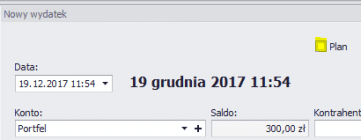
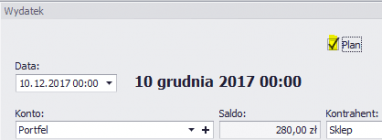
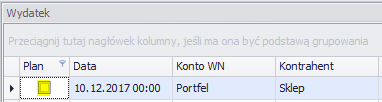
Taka operacja nie będzie standardowo widoczna po otworzeniu okna Wydatki/Przychody. Aby zobaczyć wszystkie wydatki/przychody należy u dołu ekranu odznaczyć Plan (zaznaczony kwadracik oznacza, że w tabeli wydatków czy przychodów widoczne są tylko wykonane operacje).
Wydatki planowane są automatycznie przenoszone do kalendarza i zaznaczane czerwonym kolorem. Dwuklik lub prawy klawisz myszy – Otwórz – przenosi nas automatycznie do okna tego konkretnego wydatku/przychodu.
Wydatek/przychód planowany można (tak jak każdy inny) poprawiać czy usuwać.
Gdy wydatek zostanie faktycznie poniesiony należy odznaczyć Plan – wówczas automatycznie zniknie z kalendarza.
Więcej w tej kategorii:
- Instalacja programu
- Rejestracja programu
- Potwierdzenie aktywacji konta
- Jak zacząć korzystać z programu?
- Po co mi Fin4Family?
- Kreator
- Podsumowanie
- Konta
- Przychody
- Wydatki
- Transakcja
- Planowanie
- Oszczędzanie i budżetowanie
- Majątek
- Projekty
- Kalendarz
- Notatka
- Czas pracy
- Raporty
- Ustawienia
- Znaczniki
- Bazy danych
- Menu aplikacji
- Górne menu aplikacji
- Bezpieczeństwo danych
- Miejsce przechowywania danych
- Oferty
- Wyszukiwanie danych
- Dostępne środki
- Synchronizacja danych
- Instalacja programu
- Rejestracja programu
- Potwierdzenie aktywacji konta
- Jak zacząć korzystać z programu?
- Po co mi Fin4Family?
- Kreator
- Podsumowanie
- Konta
- Przychody
- Wydatki
- Transakcja
- Planowanie
- Oszczędzanie i budżetowanie
- Majątek
- Projekty
- Kalendarz
- Notatka
- Czas pracy
- Raporty
- Ustawienia
- Znaczniki
- Bazy danych
- Menu aplikacji
- Górne menu aplikacji
- Bezpieczeństwo danych
- Miejsce przechowywania danych
- Oferty
- Wyszukiwanie danych
- Dostępne środki
- Synchronizacja danych
- Instalacja programu
- Rejestracja programu
- Potwierdzenie aktywacji konta
- Po co mi Fin4Family?
- Jak zacząć korzystać z programu?
- Kreator
- Podsumowanie
- Konta
- Przychody
- Wydatki
- Transakcja
- Planowanie
- Oszczędzanie i budżetowanie
- Majątek
- Projekty
- Kalendarz
- Notatka
- Czas pracy
- Raporty
- Ustawienia
- Znaczniki
- Bazy danych
- Menu aplikacji
- Górne menu aplikacji
- Bezpieczeństwo danych
- Miejsce przechowywania danych
- Oferty
- Wyszukiwanie danych
- Dostępne środki
- Synchronizacja danych
- Instalacja programu
- Rejestracja programu
- Potwierdzenie aktywacji konta
- Po co mi Fin4Family?
- Jak zacząć korzystać z programu?
- Kreator
- Podsumowanie
- Konta
- Przychody
- Wydatki
- Transakcja
- Planowanie
- Oszczędzanie i budżetowanie
- Majątek
- Projekty
- Kalendarz
- Notatka
- Czas pracy
- Raporty
- Ustawienia
- Znaczniki
- Bazy danych
- Menu aplikacji
- Górne menu aplikacji
- Bezpieczeństwo danych
- Miejsce przechowywania danych
- Oferty
- Wyszukiwanie danych
- Dostępne środki
- Synchronizacja danych
Jak używać wersji desktopowej?
Jak dodać wydatek i przychód planowany?
Wydatek czy Przychód planowany robimy w ten sam sposób. Wprowadzając jakąś operację, zarówno przez Formularz jak i Tabelę, musimy na początku uzupełniania danymi zaznaczyć („zaptaszkować”) pole Plan.
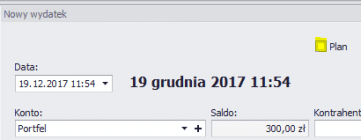
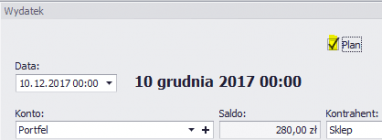
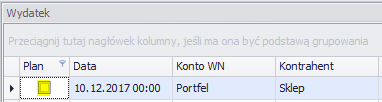
Taka operacja nie będzie standardowo widoczna po otworzeniu okna Wydatki/Przychody. Aby zobaczyć wszystkie wydatki/przychody należy u dołu ekranu odznaczyć Plan (zaznaczony kwadracik oznacza, że w tabeli wydatków czy przychodów widoczne są tylko wykonane operacje).
Wydatki planowane są automatycznie przenoszone do kalendarza i zaznaczane czerwonym kolorem. Dwuklik lub prawy klawisz myszy – Otwórz – przenosi nas automatycznie do okna tego konkretnego wydatku/przychodu.
Wydatek/przychód planowany można (tak jak każdy inny) poprawiać czy usuwać.
Gdy wydatek zostanie faktycznie poniesiony należy odznaczyć Plan – wówczas automatycznie zniknie z kalendarza.
Więcej w tej kategorii:
